A unidade onde o Windows está instalado está bloqueada sob Windows 10
Meu PC com o Windows 10 trava em uma tela azul. Eu não posso entrar em até
desbloquear o disco rígido. Aqui é o texto de erro exato: "Refresque o seu PC; a unidade
onde o Windows está instalado está bloqueada; desbloqueie a unidade e tente novamente;
cancelar." Qual é o problema? Eu não tenho nenhuma idéia sobre o disco rígido nunca ser
bloqueado! Qual é a melhor maneira de corrigir o problema? Você poderia me aponte uma
para desbloquear o disco rígido? Devo me preocupar que o refresco do computador irá
apagar os meus dados no disco?
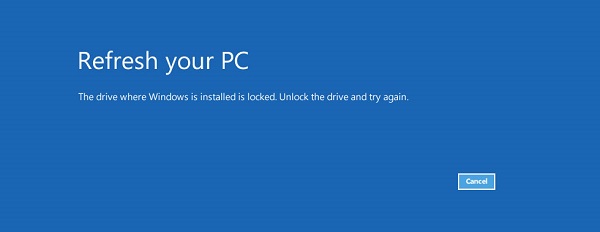
O erro pode ocorrer devido a qualquer malware ou conflitos do software de terceiros que
corromperam os arquivos de sistema, ou talvez seja apenas uma falha de hardware interno
como o disco rígido SSD que você conectou ao computador com o Windows. Na verdade,
não podemos dizer as causas exatas uma por uma, mas aprender como corrigir "a unidade
onde o Windows está instalado está bloqueada" no Windows 7, Windows 8, Windows 8.1 e
Windows 10 será muito auxiliar.
Como desbloquear disco rígido e corrigir o problema que a unidade onde o windows está instalado está bloqueada?
A seguir estão os 4 métodos amplamente usados para desbloquear disco rígido para que
você possa refrescar o seu PC sem aborrecimentos. Os métodos são aplicáveis aos
sistemas operacionais pricinpais do Windows, incluindo Windows 10/8.1/8/7. Pegue um
que
funciona melhor para você.
Método Um
1. Inicie o computador via a mídia de instalação do Windows ou um stick USB ou um DVD,
e vá em "Avançar".
2. Acesso a "Reparar o computador" > "Opções avançadas de inicialização" > "Solucionar"
> "Opções avançadas" > "Prompt de comando".
3. Na janela do prompt de comando, você terá que escrever a linha: "chkdsk /f C:" (C: é
onde o Windows instalado).
4. Pressione "Enter" no teclado para iniciar a verificação.
5. Após esta operação estiver concluída, reinicie o computador Windows e verifique para ver se você receber o mesmo erro.
Método Dois
1. Abra a janela do prompt de comando como fez no primeiro método.
2. Escreva o seguinte comando na janela do prompt de comando: "sfc /scannow".
3. Pressione "Enter" no teclado.
4. Deixe a digitalização concluir e corrija os erros potenciais.
5.Reinicie o computador com o Windows novamente e verifique se você tem a mesma mensagem de erro.
Método Três
1. Vá para o recurso de "Solução de problemas" no Windows como você fez no primeiro método.
2. Acesso a "Opções avançadas" > "reparação automática" > "prompt de comando".
3. Escreva a linha de comando: "bootrec /RebuildBcd", e pressione "Enter" no teclado.
4. Escreva a linha de comando: "bootrec /fixmbr", e pressione "Enter" no teclado.
5. Escreva a linha de comando: "bootrec /fixboot" e pressione "Enter" no teclado.
6. Escreva a linha de comando: "Exit" e pressione "Enter" no teclado.
7.Reinicie o computador com o Windows e veja se ainda receber a mensagem de erro.
Método Quatro
1. Reinicie o computador e inicie a partir da mídia de instalação do drive USB ou DVD.
2. Clique em "Reparar o computador".
3. Clique em "Solução de problemas" e clique em "Refrescar o seu PC".
4. Siga as instruções do assistente para concluir o processo.
Ajuda extra: como recuperar dados após desbloquear disco rígido
É o tipo de risco por tentar esses métodos para resfrecar o Windows ou desbloquear o
disco rígido que você provavelmente perde preciosos dados no disco rígido. Então, nos
sentimos responsáveis para oferecer alguma ajuda extra se a perda de dados realmente
acontece. Por acaso, os dados do Windows, os arquivos de sistema, os arquivos pessoais
e as outras informações são apagados através da realização de linha de comando,
refresco, restauração de sistema, tente software de recuperação de dados da EaseUS para
executar a recuperação do disco rígido e levá-los de volta! Outras questões como recuperar
arquivos apagados no Windows 8 também podem ser corrigidas facilmente. É fácil de usar,
seguro e eficiente, sinta-se livre para baixá-lo sempre que você está em necessidade.

